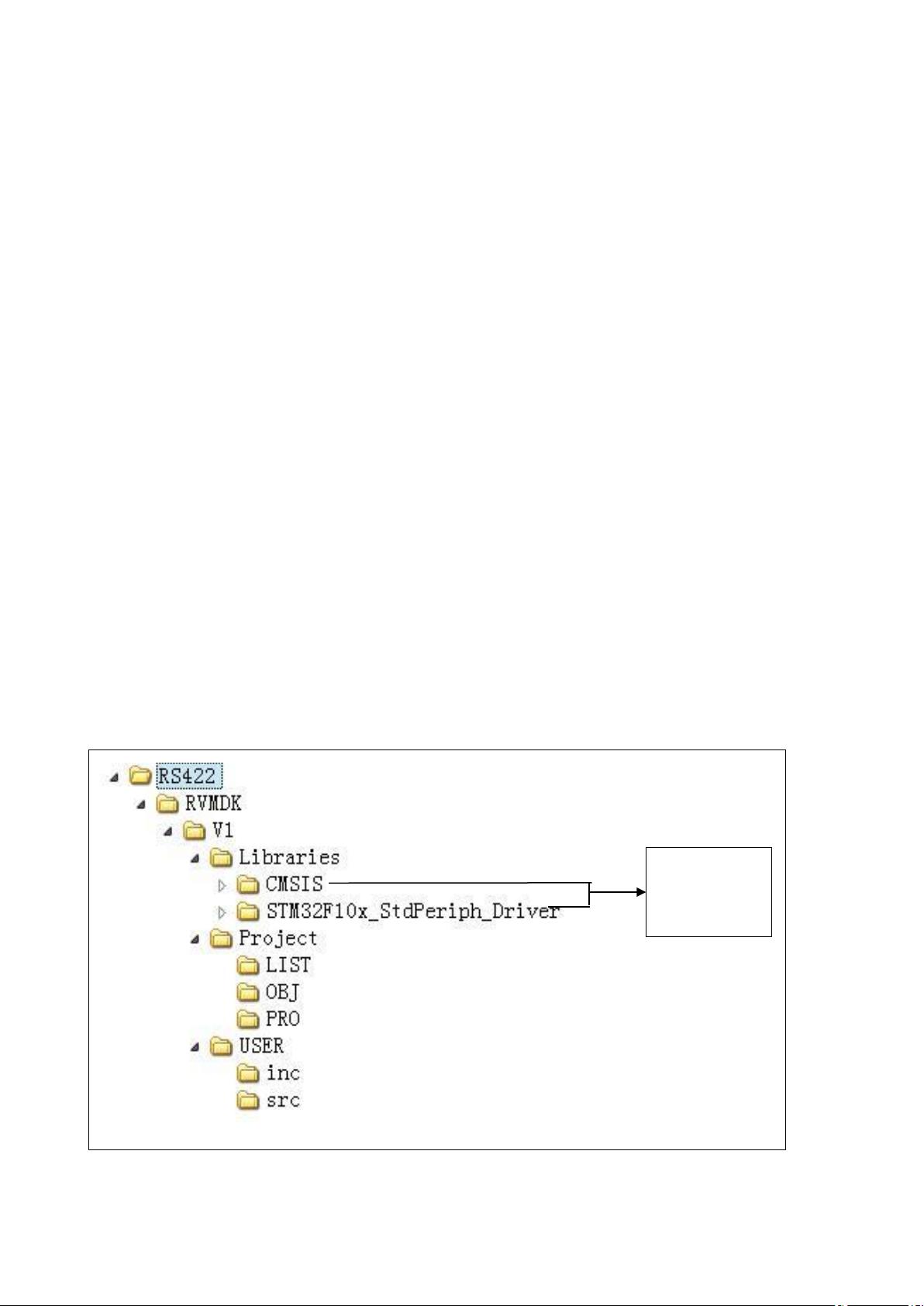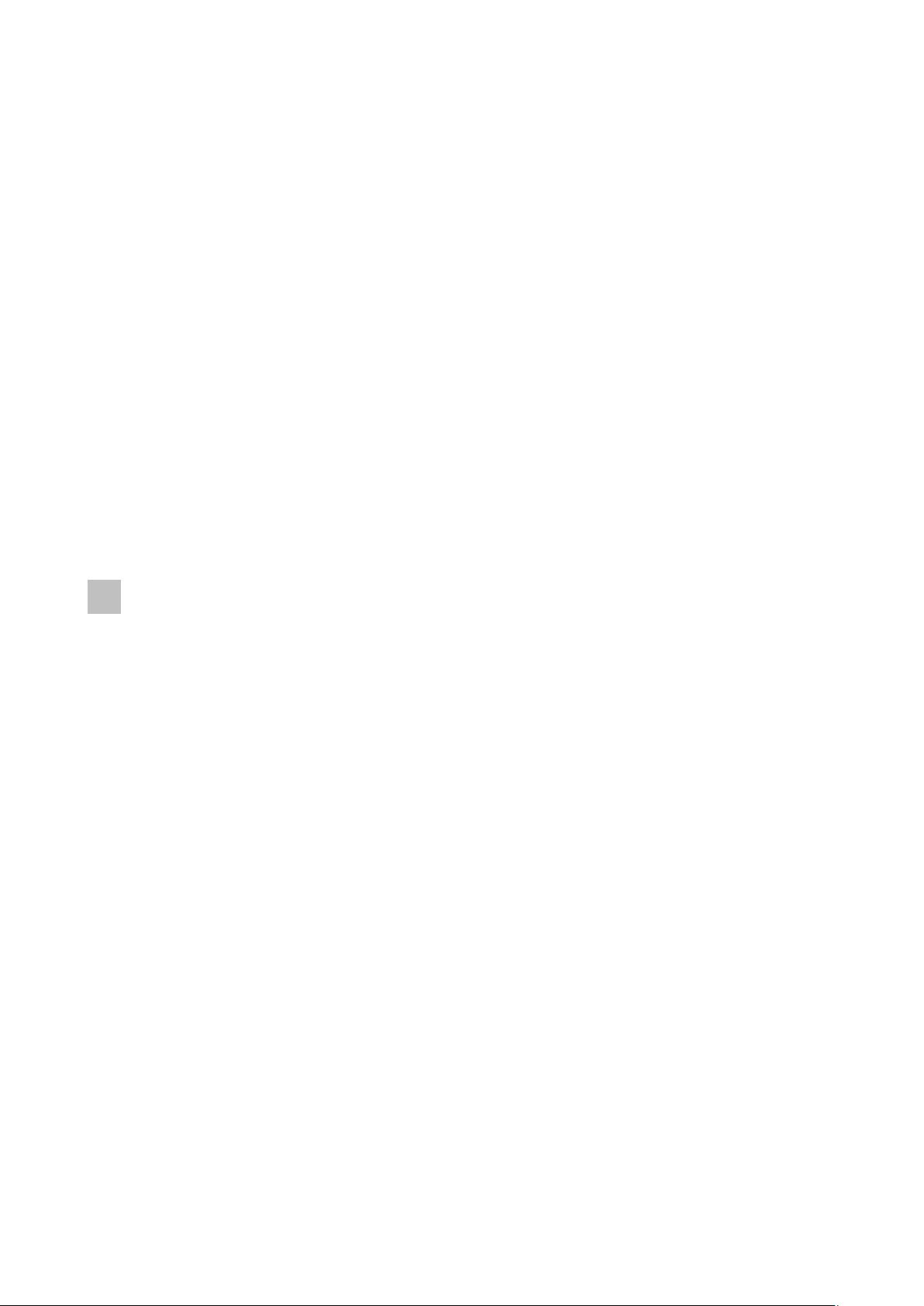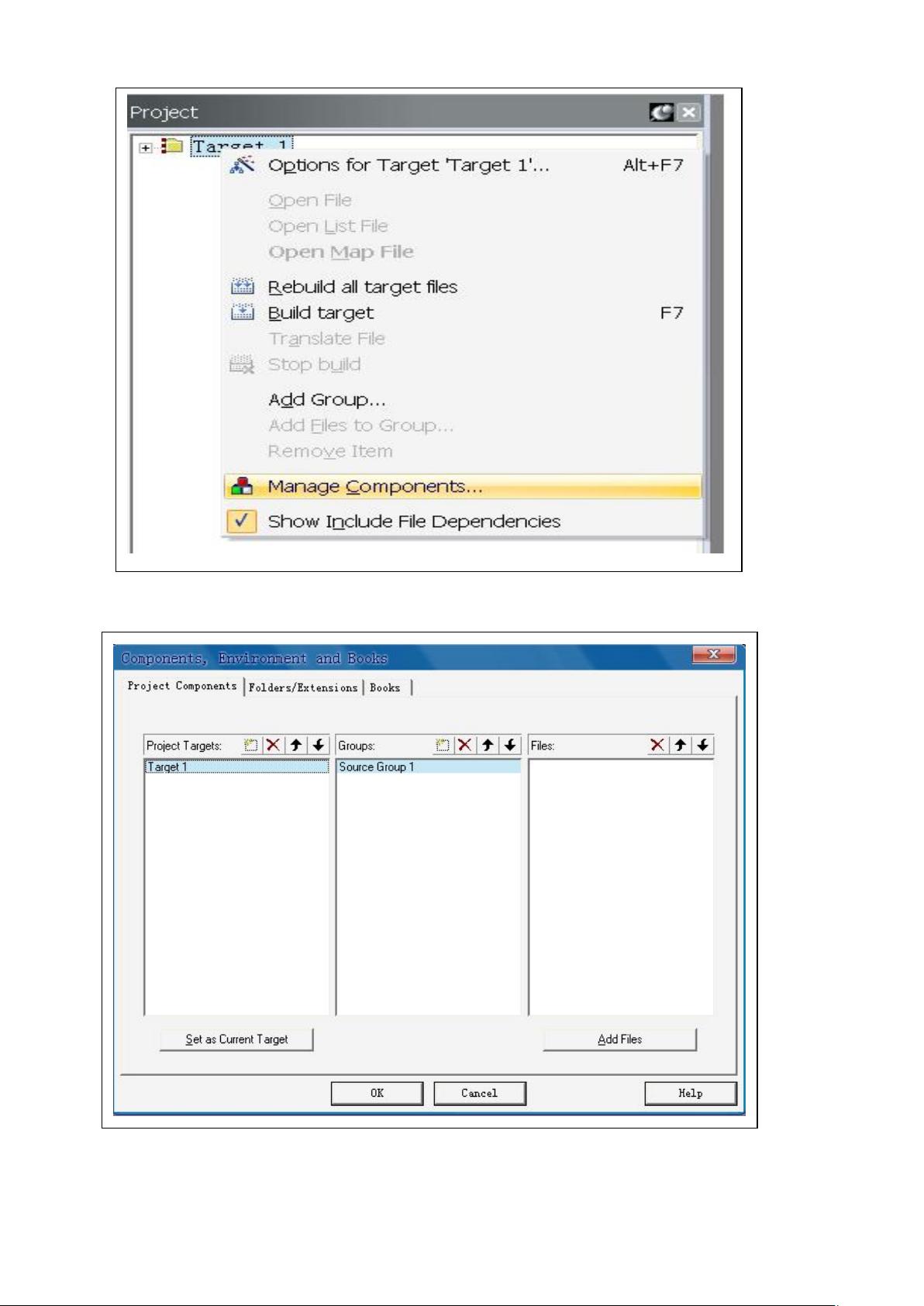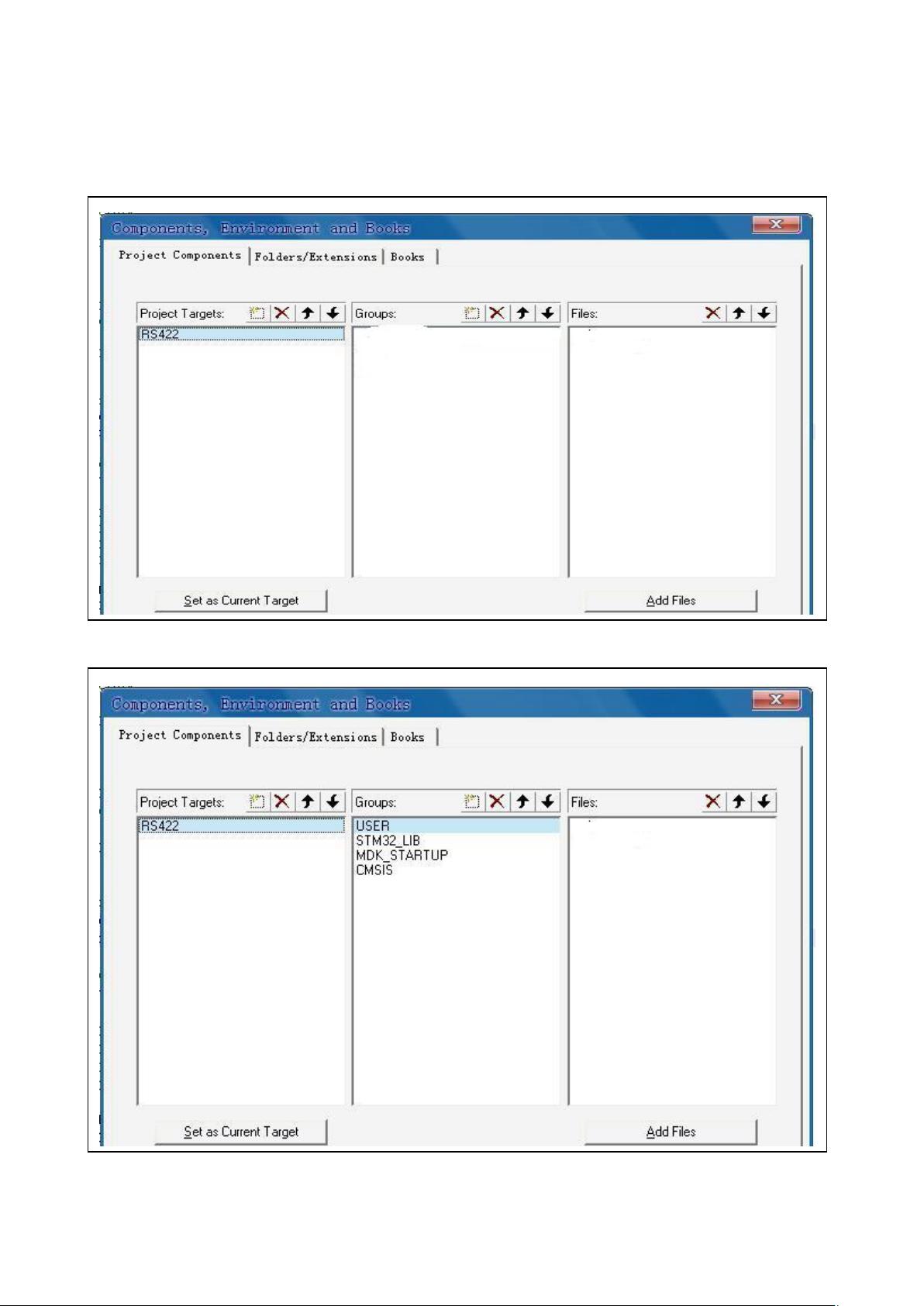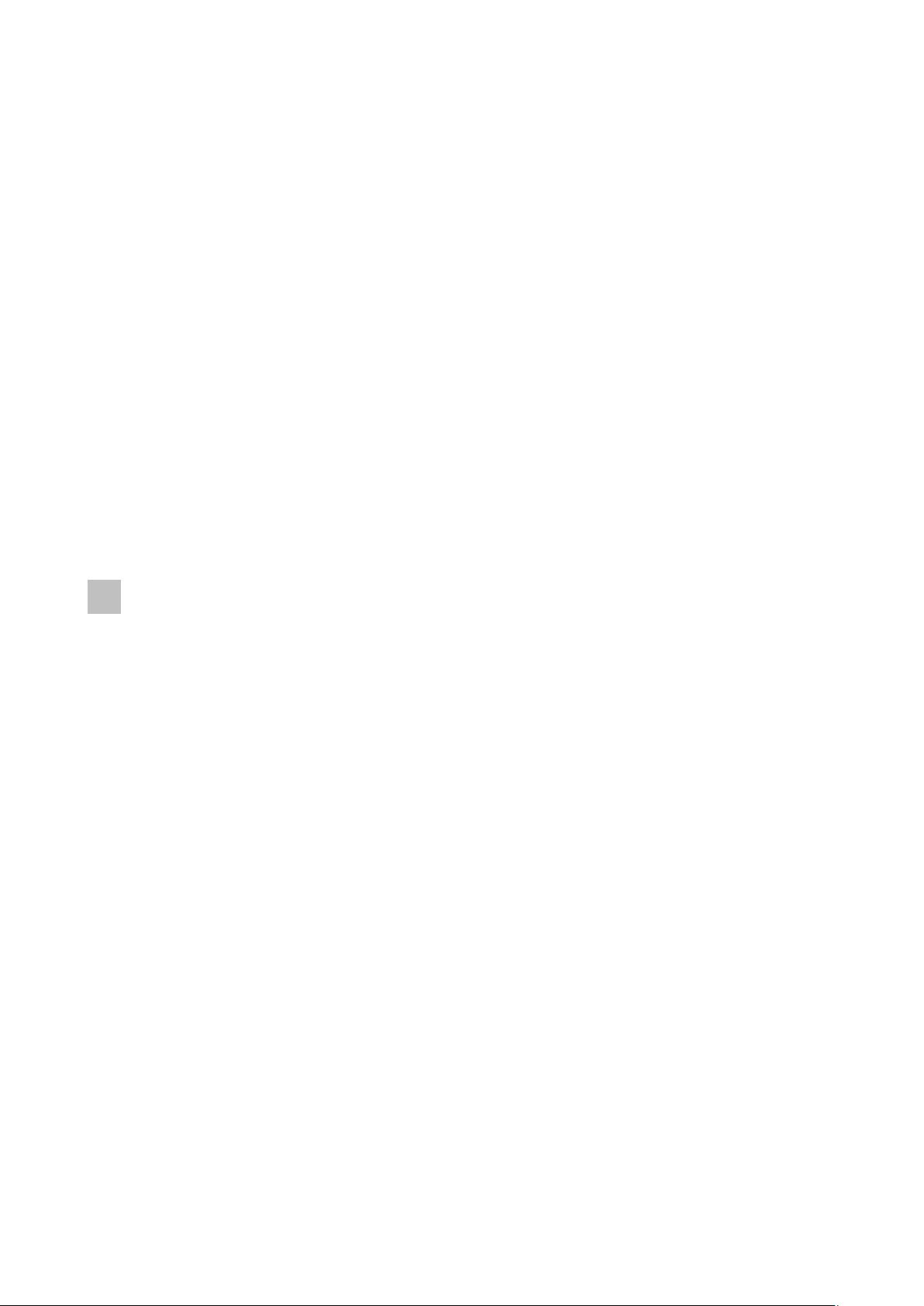
3 拷贝文件
(已经写的很详细了,就不上图了)
3.1 将固件库目录“STM32F10X_StdPeriph_lib_V3.4.0”“Libraries”下的所有
目录拷贝到工程目录“RS422” “RVMDK” “V1” “Libraries”目录
下。
3.2 将 固 件 库 目 录 “ STM32F10X_StdPeriph_lib_V3.4.0 ” “ Project ”
“STM32F10x_StdPeriph_Examples” “GPIO” “IOToggle”目录下的
“ stm32f10x_it.c ”、“ system_stm32f10x.c ” 拷 贝 到 工 程 目 录 “ RS422 ”
“RVMDK” “V1” “USER” “SRC”目录下,在此“SRC”目录下新
建“main.c”文件,“main.c”先“神马”也不写。
3.3 将 固 件 库 目 录 “ STM32F10X_StdPeriph_lib_V3.4.0 ” “ Project ”
“ STM32F10x_StdPeriph_Examples ” “ GPIO ” “ IOToggle ” 目 录 下 的
“stm32f10x_conf.h”、“stm32f10x_it.h” 这 2 个文件拷贝到工程目录 “RS422”
“RVMDK” “V1” “USER” “INC”目录下。
4 建立工程:
(已经写的很详细了,就不上图了)
4.1 我用的是 ARM 的 MDK4.14 开发环境,运行“Keil uVision4” ;
4.2 点击主菜单栏 “Project” “New uVision Project”,选择在工程目录的
“ V1 ” “ Project ” “ Pro ” 目 录 下 命 名 新 建 工 程 为
“RS422_MODULE.uvproj”(
当然也可以命名为你自己需要的工程名);
4.3 接 下 来 出 现 CPU 选 择 窗 口 , 选 择 CPU 为 “ STMicroelectronics ”
“STM32F103ZE” (这个大家根据自己的需要选择),点击 “OK” 按钮
;
4.4 接 下 来 出 现“ Copy STM32 Startup Code to Project Folder and ADD File to
Project ?”提示时选择“否”(在后面的步骤中会根据 CPU 选择启动文件的,这
里不用选择),完成工程建立
。
5 工程管理
上一节新建的工程还是空空的,这一步要将它实例化。
5.1 在“Project”窗口中用鼠标左键点击“Target 1”,再点击右键弹出菜单选择
菜单中的 “Manage Components”子菜单(见图 2),出现“Components,
Environment and Books”窗口(见图 3)。